Cómo guardar y descargar texto, imágenes y páginas web completas en Safari en una Mac
Si está utilizando la web para investigar temas interesantes, es posible que necesite guardar textos, imágenes o incluso páginas web completas para su investigación en línea. Con Safari, tiene varias opciones para guardar contenido relevante en línea. Lea cómo hacerlo a continuación.
Cómo guardar texto de Safari
Ahórrese unos pocos clics del truco habitual de copiar y pegar. Simplemente resalte el texto que desea copiar y arrástrelo directamente a un campo de texto. Debería ver que el texto se reduce y un icono verde más (+) que aparece al pasar el puntero sobre el campo de texto.
Alternativamente, también puede guardar un fragmento de texto en una nota existente. Para hacer esto, resalte el texto en Safari, luego presione Control y haga clic o tóquelo con dos dedos. Elija Compartir > Notas . Seleccione una nota existente o agregue una nueva eligiendo Nueva nota .
Cómo guardar imágenes de Safari
Safari te ofrece varias opciones a la hora de guardar imágenes dependiendo de dónde quieras que se guarden. Para guardar una imagen, coloque el puntero sobre la imagen, luego presione Control y haga clic o toque la imagen con dos dedos.
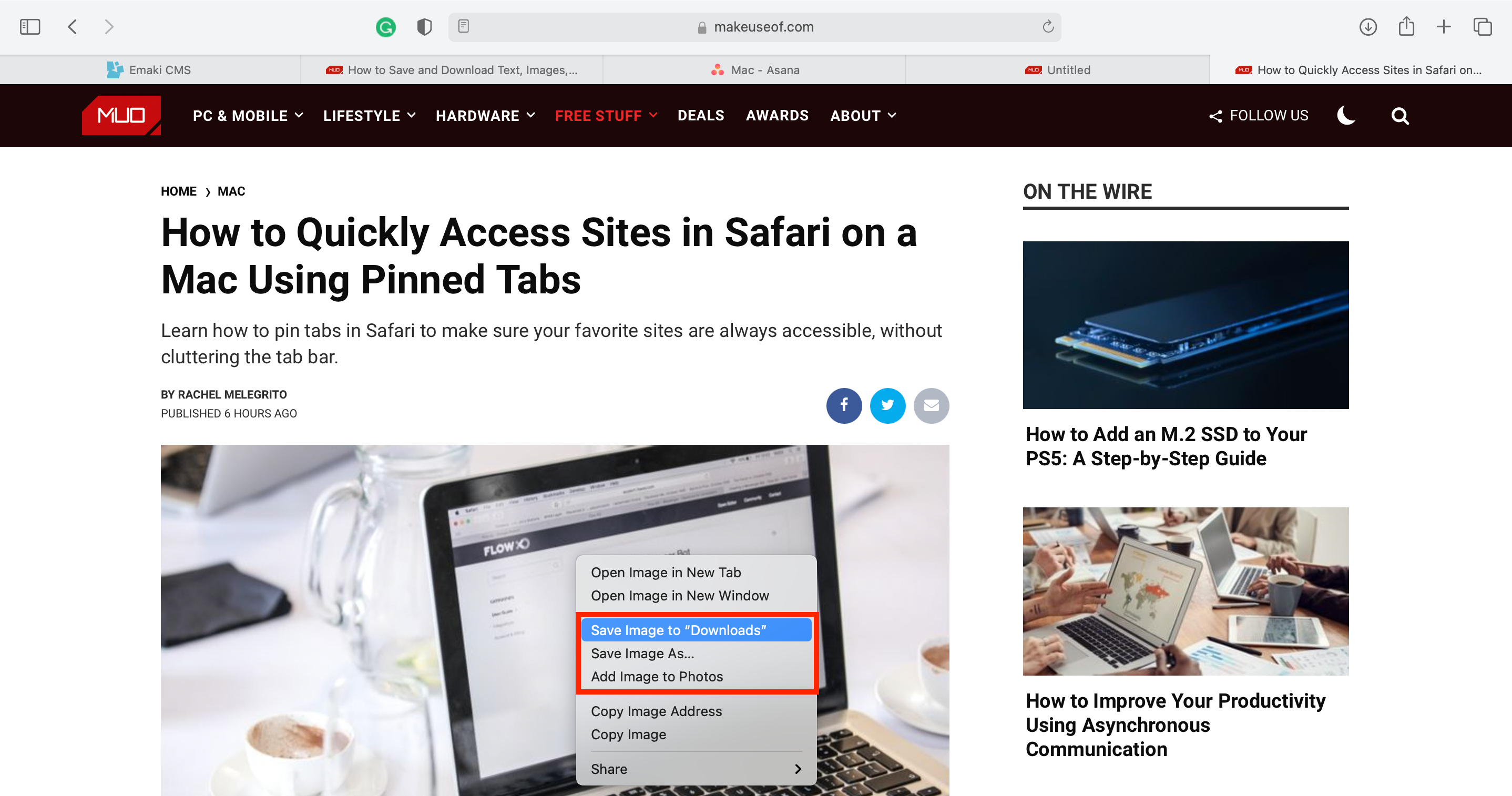
Elija una de las opciones del menú emergente:
- Guardar imagen en "Descargas": elija esta opción para guardar la imagen en la carpeta Descargas de su Mac. Esta opción guarda inmediatamente la imagen sin permitirle cambiar su nombre de archivo. Si tiene toneladas de imágenes con nombres de archivo confusos en su carpeta de Descargas, no poder cambiar el nombre de un archivo de imagen puede dificultar su búsqueda más adelante.
- Guardar imagen como: elegir esta opción le permite seleccionar el destino donde se guardará su imagen y le permite cambiar el nombre del archivo antes de guardarlo. Esto le permitirá guardarlo en una carpeta específica, lo que le permitirá organizar los archivos a medida que los guarda.
- Agregar imagen a fotos: si selecciona esta opción, la imagen se guardará en la aplicación Fotos de su Mac, en Importaciones . Esto puede ser útil si sus fotos están sincronizadas a través de iCloud y desea acceder a ellas usando sus otros dispositivos.
Tenga en cuenta que algunas imágenes, como las de fondo, no se pueden guardar. Al igual que el texto, algunas imágenes se pueden arrastrar directamente a un campo de texto o incluso a su escritorio. También puede agregar la imagen a la aplicación Notas. Simplemente haga Control-clic o toque con dos dedos la imagen, luego seleccione Compartir > Notas .
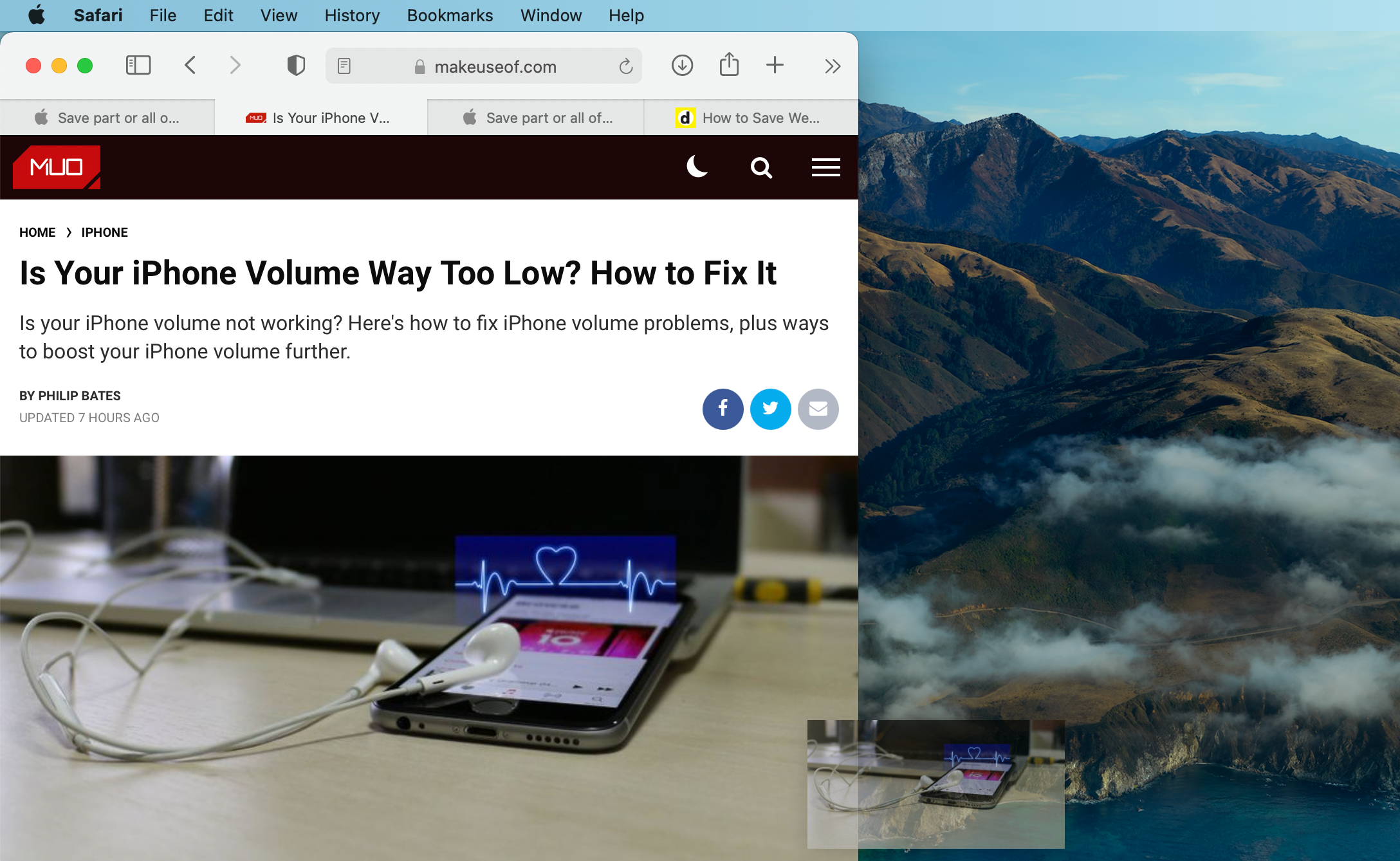
Cómo guardar un enlace a una página web
Guardar enlaces de páginas web le permite acceder rápidamente a páginas web importantes para su uso posterior, lo que es especialmente útil si se trata de un sitio web que necesita visitar con regularidad. Además de copiar el enlace del campo de búsqueda inteligente de Safari, puede seleccionar y arrastrar directamente el enlace a un campo de texto o su escritorio.
También puede crear un depósito de enlaces en su aplicación Notes para guardar todos los enlaces de su página web. Para hacer esto:
- Haga clic en el botón Compartir , el icono con un cuadro con una flecha que apunta hacia arriba, luego elija Notas .
- Seleccione el menú desplegable junto a Elegir nota para seleccionar la nota específica donde desea guardar su enlace. También puede agregar texto para acompañar el enlace guardado.
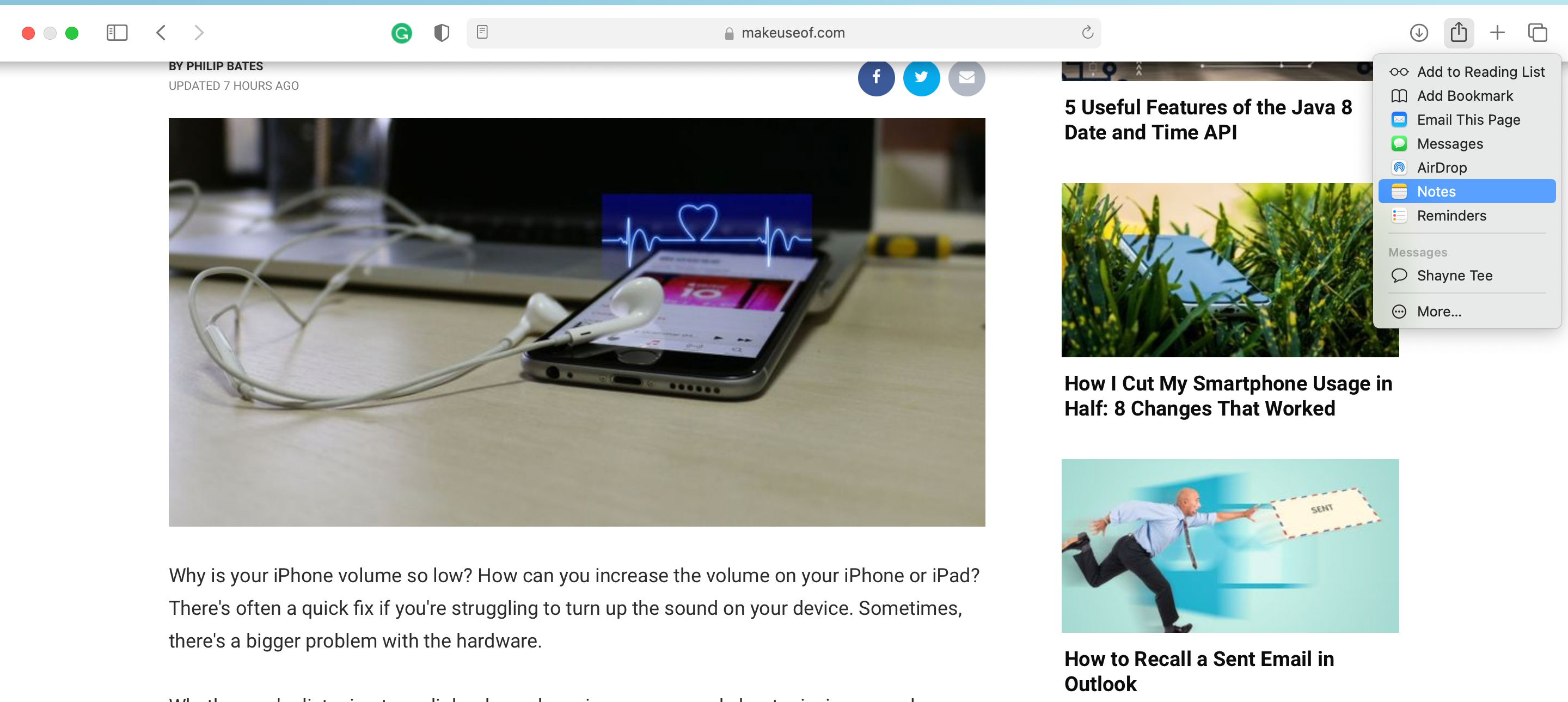
Consejo profesional: también puede agregar un enlace a una página web como una tarea en Recordatorios . Guardarlo en Recordatorios le permite personalizar el encabezado y agregar una nota al enlace.
Alternativamente, puede marcar un enlace como favorito o agregarlo a su Lista de lectura . Para hacer esto, abra una página web, haga clic en el botón Compartir , luego haga clic en Agregar marcador . Seleccione la carpeta de destino de las opciones en el menú desplegable si tiene carpetas de marcadores existentes. De lo contrario, seleccione la carpeta Marcadores . También puede cambiar el nombre de su página web y agregar una descripción. Siga el mismo proceso si desea agregar el marcador a su Lista de lectura .
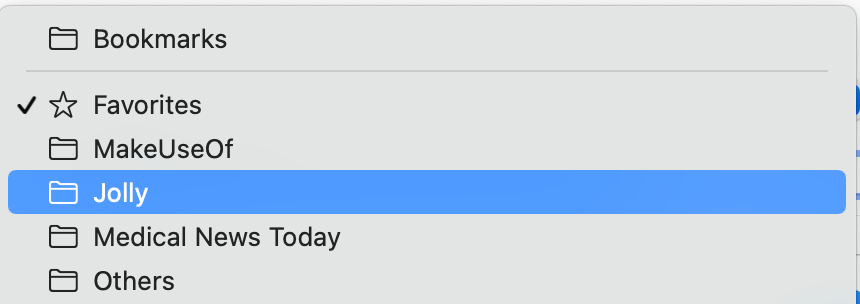
Cómo guardar páginas web completas
Puede guardar una página web completa para leerla sin conexión en Safari. Para hacer esto:
- Dirígete a la barra de menú, luego haz clic en Archivo > Guardar como .
- Cambie el nombre de la página web y elija el destino del archivo.
- En Formato , elija Archivo web si desea guardar el texto, las imágenes y otro contenido que se encuentra en la página. Seleccione Fuente de la página si solo desea guardar el código fuente HTML de la página. Esto es útil si desea ver elementos de una página que desea incorporar en su propio sitio.
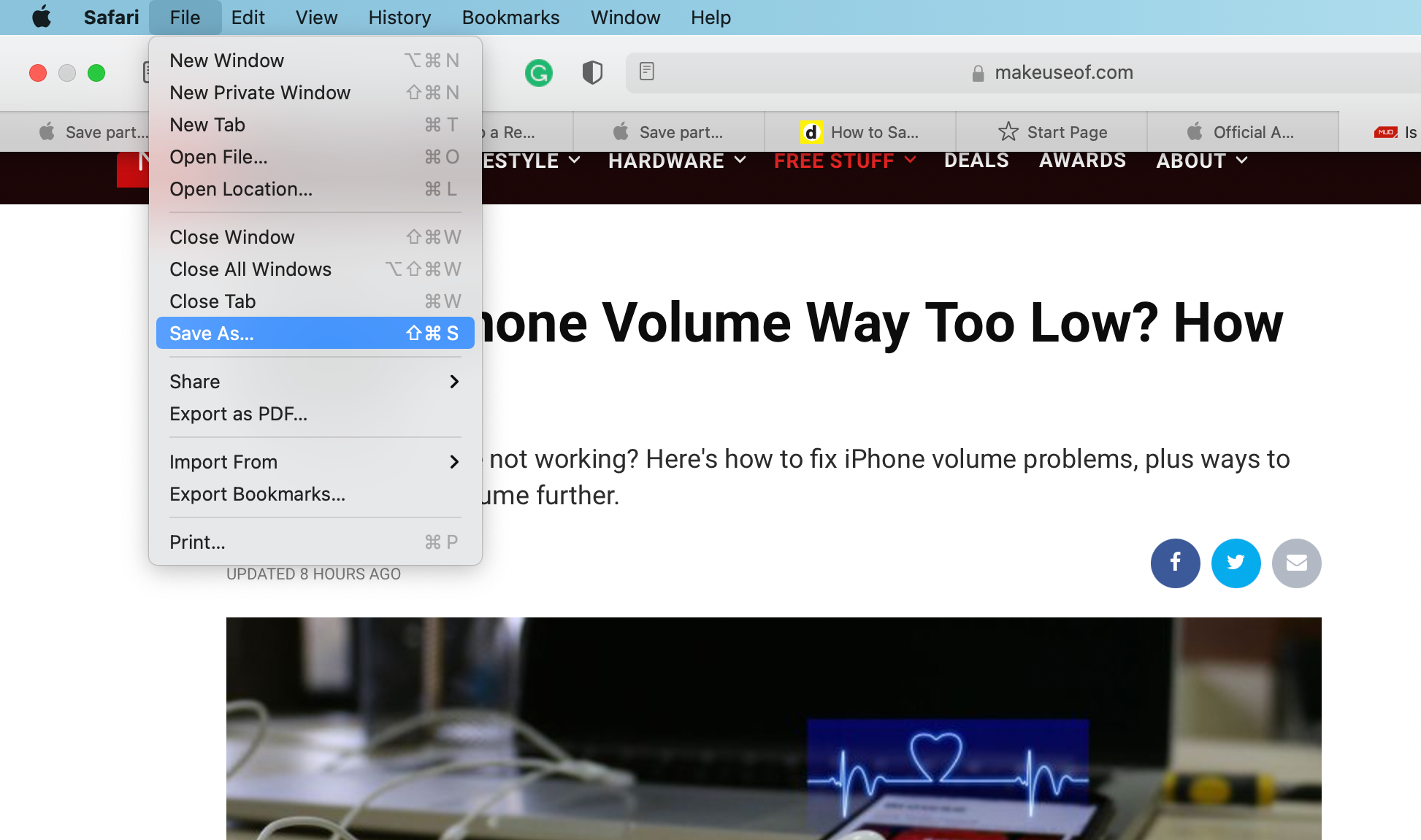
Tenga en cuenta que es posible que algunas páginas web no le permitan guardar elementos que aparecen en la página.
También puede optar por guardar la página web en formato PDF para su posterior lectura. Tiene la opción de guardarlo exactamente como está, en una Vista de lector sin anuncios ni botones, o personalizarlo a su gusto.
Guardar contenido en línea es fácil
Si está utilizando la web para buscar contenido relevante, tener algunos trucos además del antiguo y confiable método de copiar y pegar no solo le ahorra tiempo sino que también permite una mejor organización del contenido. Con Safari, puede elegir entre varias formas de recortar contenido que satisfaga sus necesidades.
